I problemi di connettività possono impedire all'app Google Home di stabilire una connessione con i dispositivi Chromecast. Potresti anche riscontrare l'errore "Impossibile comunicare con il tuo Chromecast" se sul tuo telefono o Chromecast è installato un software obsoleto o difettoso.
Segui i consigli per la risoluzione dei problemi in questo tutorial per collegare il tuo dispositivo mobile al tuo Chromecast.

Risolvere i problemi di rete o connettività
Il telefono e Chromecast devono trovarsi sulla stessa rete Wi-Fi durante la configurazione dell'app Google Home. Controlla le impostazioni del tuo telefono e di Chromecast e assicurati che si connettano alla rete.
Devi anche assicurarti che la rete abbia accesso a Internet. Visita qualsiasi sito Web nel tuo browser, scarica un file o prova a trasmettere un video in streaming. Riavvia il router Wi-Fi o contatta il tuo provider di servizi Internet se i dispositivi connessi alla rete non dispongono di accesso a Internet.

Inoltre, controlla Impostazioni di filtraggio degli indirizzi MAC e rimuovere qualsiasi restrizione posta sul telefono del tuo router o Chromecast.
Ti consigliamo inoltre di spegnere il Chromecast e il Wi-Fi del telefono e di riaccenderlo. Ciò aggiornerà la connessione Wi-Fi dei tuoi dispositivi ed eventualmente risolverà i problemi di connettività.
Elimina e ricollega i tuoi dispositivi alla rete se l'errore "Impossibile comunicare con il tuo Chromecast" persiste.
Riattiva o elimina il Wi-Fi su Chromecast
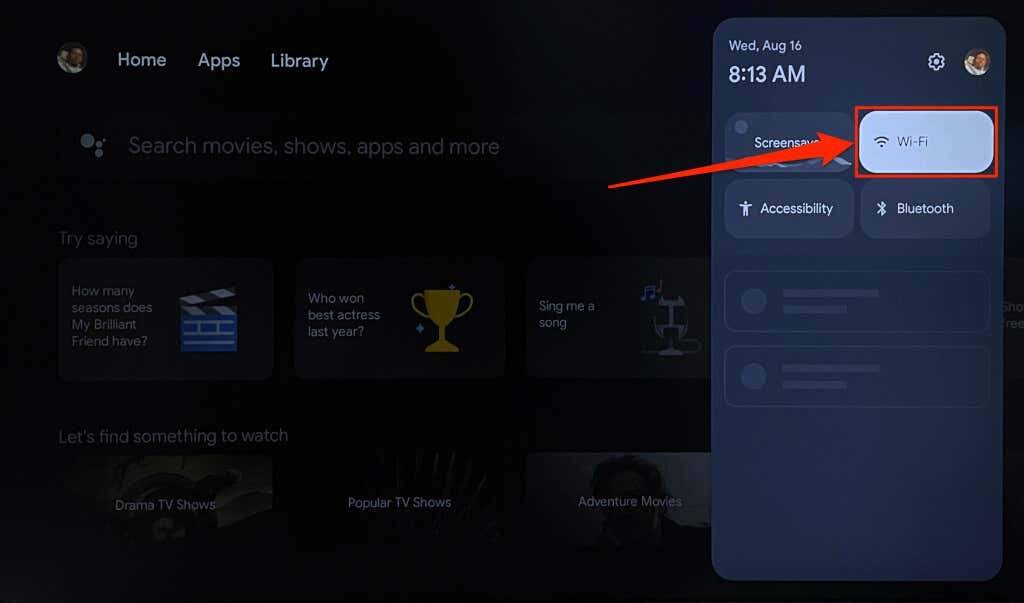
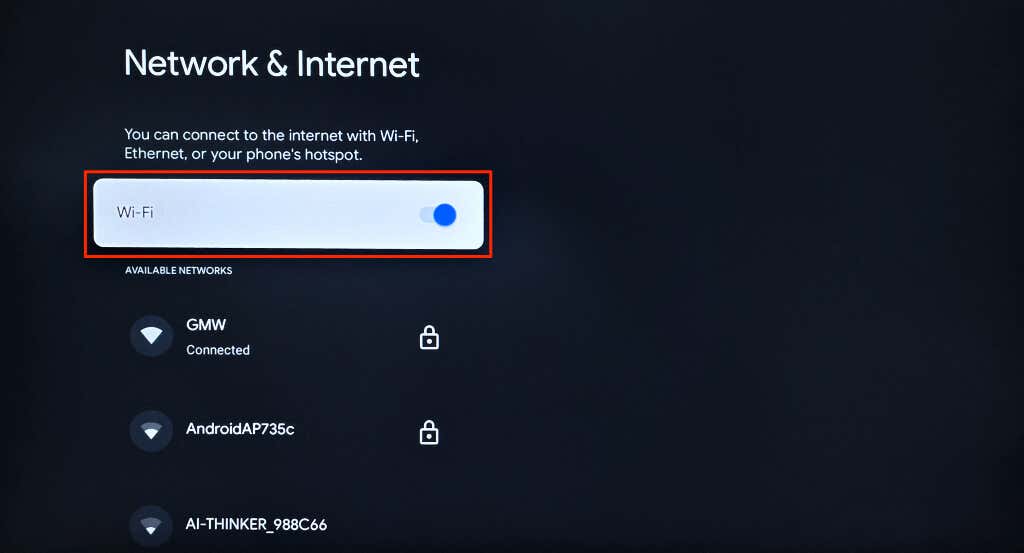
Elimina e ricollega il tuo Chromecast alla rete se l'app Google Home continua a non rilevare il dispositivo di streaming.
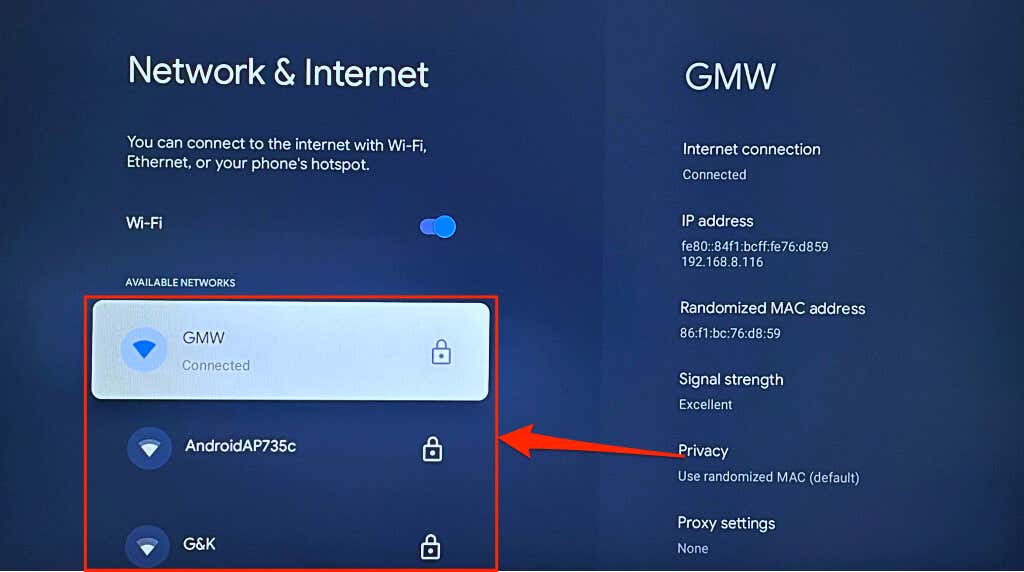
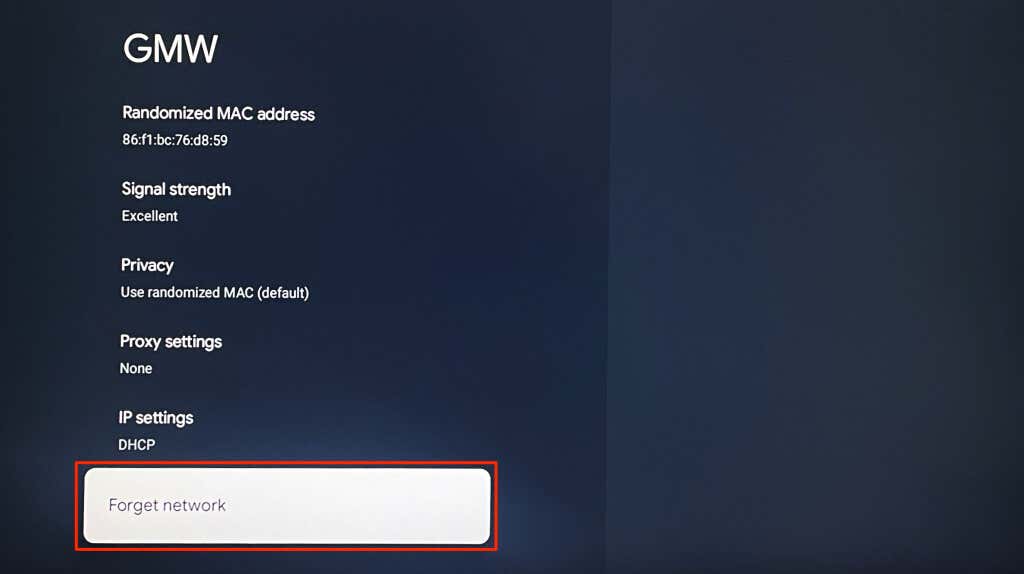
Riattiva o elimina il Wi-Fi su Android
Vai a Impostazioni>Rete e Internet>Internet, disattiva Wi-Fie attivalo riaccenderlo per riconnettersi alla rete..
Se sul tuo telefono non è installato Android di serie, vai su Impostazioni>Connessionie disattiva Wi-Fi.
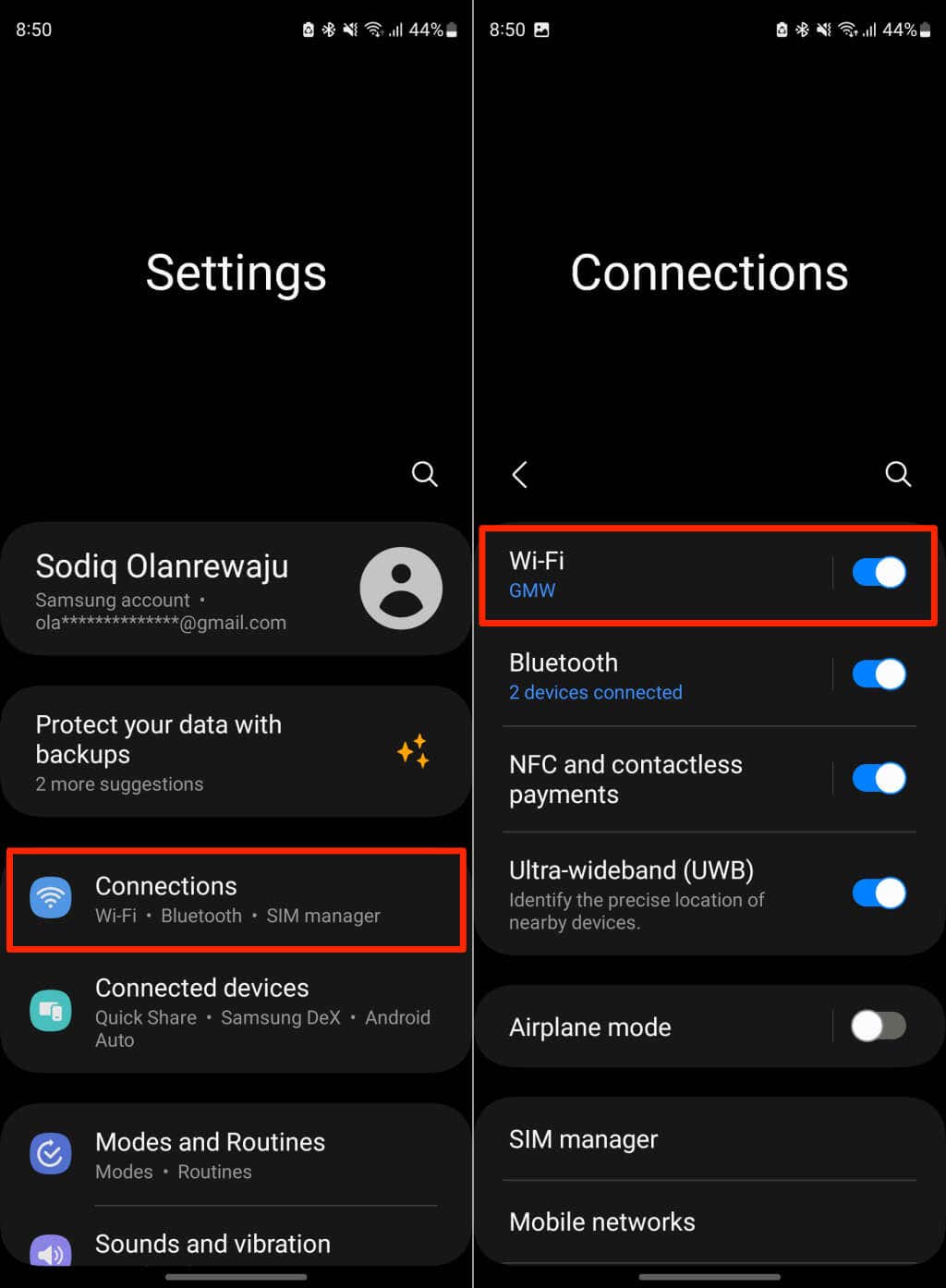
Riattiva il Wi-Fi del tuo dispositivo e accedi nuovamente alla rete. Elimina e aggiungi nuovamente la rete se Google Home non si connette al tuo Chromecast.
Tocca l'icona Cog/Impostazioniaccanto alla rete che desideri eliminare e seleziona Dimentica.
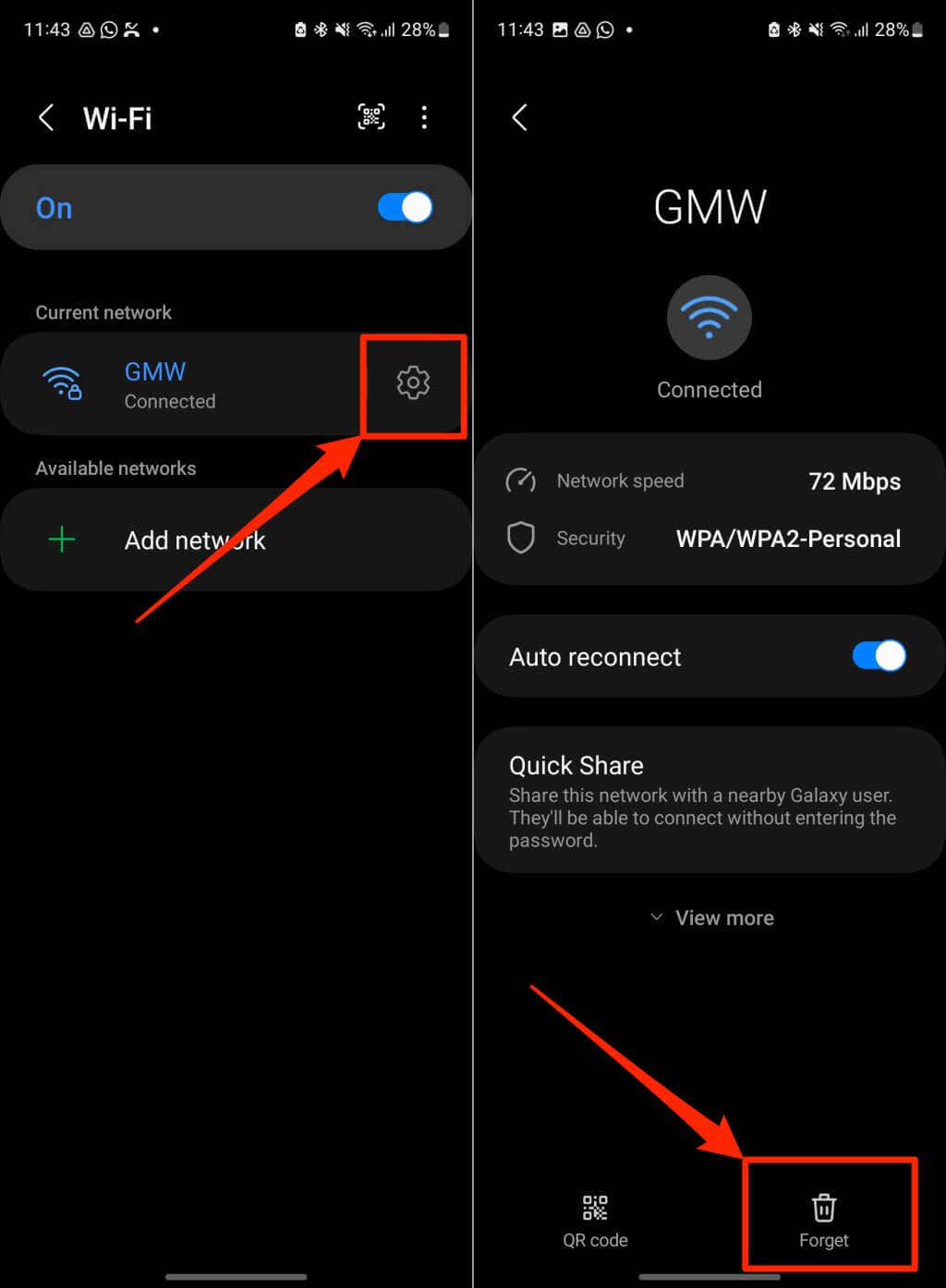
Riconnetti il telefono alla rete, apri l'app Google Home e riprova la configurazione di Chromecast.
Riattiva o elimina il Wi-Fi su iPhone/iPad
Vai a Impostazioni>Wi-Fi, disattiva Wi-Fie riattivalo.
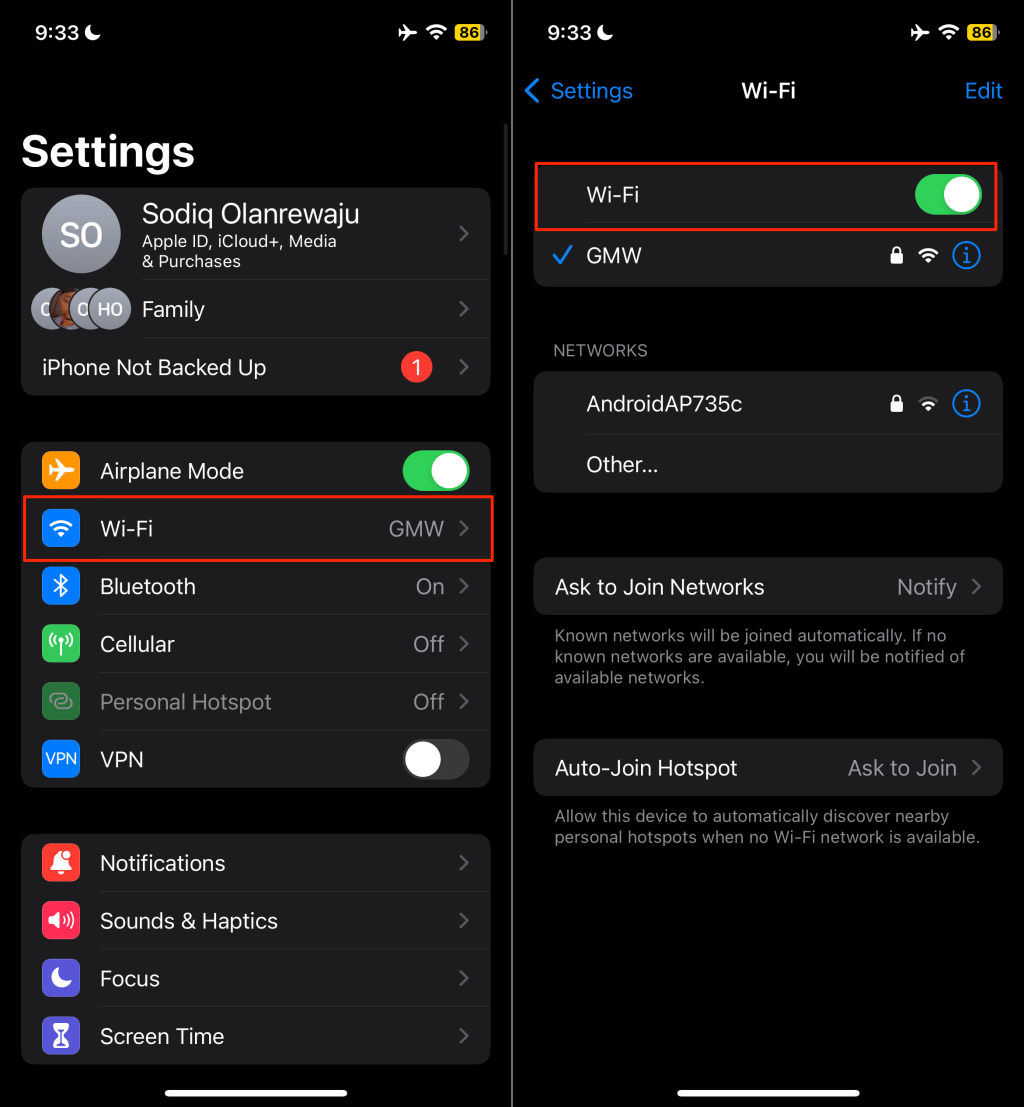
Per eliminare la rete, tocca il nome della rete, seleziona Dimentica questa retee tocca Dimenticanel popup.p>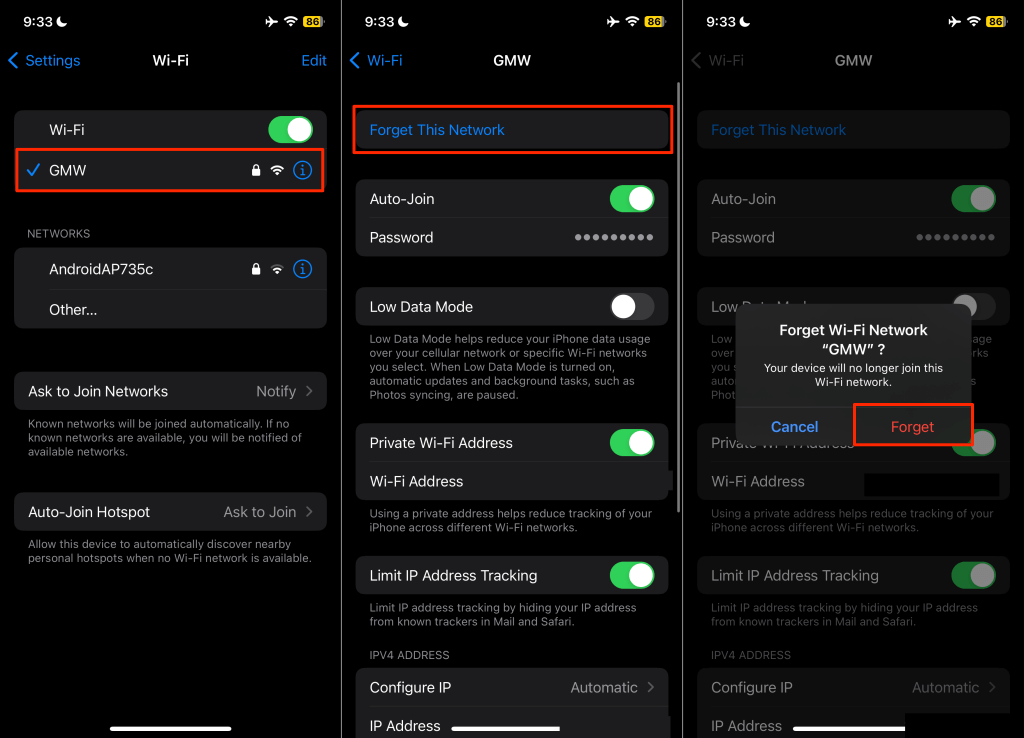
Passa (il tuo telefono e Chromecast) a un'altra rete Wi-Fi se l'errore "Impossibile comunicare con il tuo Chromecast" persiste. Ripristino delle impostazioni di rete del telefono può anche risolvere i problemi di connessione a Internet.
Controlla le impostazioni Bluetooth e l'autorizzazione alla posizione
L'app Google Home utilizza il Bluetooth e la posizione del tuo telefono per stabilire la comunicazione con i dispositivi Chromecast. Attiva il Bluetooth del tuo dispositivo e assicurati che Google Home disponga dell'autorizzazione alla posizione.
Abilita l'autorizzazione alla posizione di Google Home (Android)
Chiudi o forza la chiusura dell'app Google Home e segui questi passaggi.
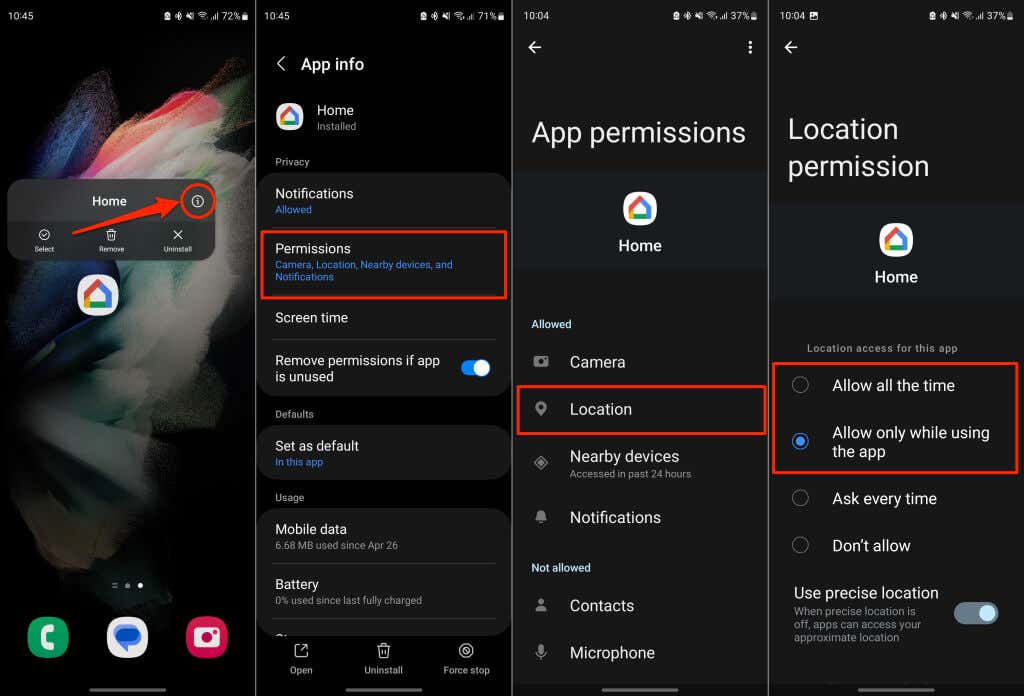
Configura le autorizzazioni per la localizzazione di Google Home (iPhone/iPad)
Apri l'app Impostazioni, seleziona Google Homee attiva l'accesso a Bluetoothe Rete locale.
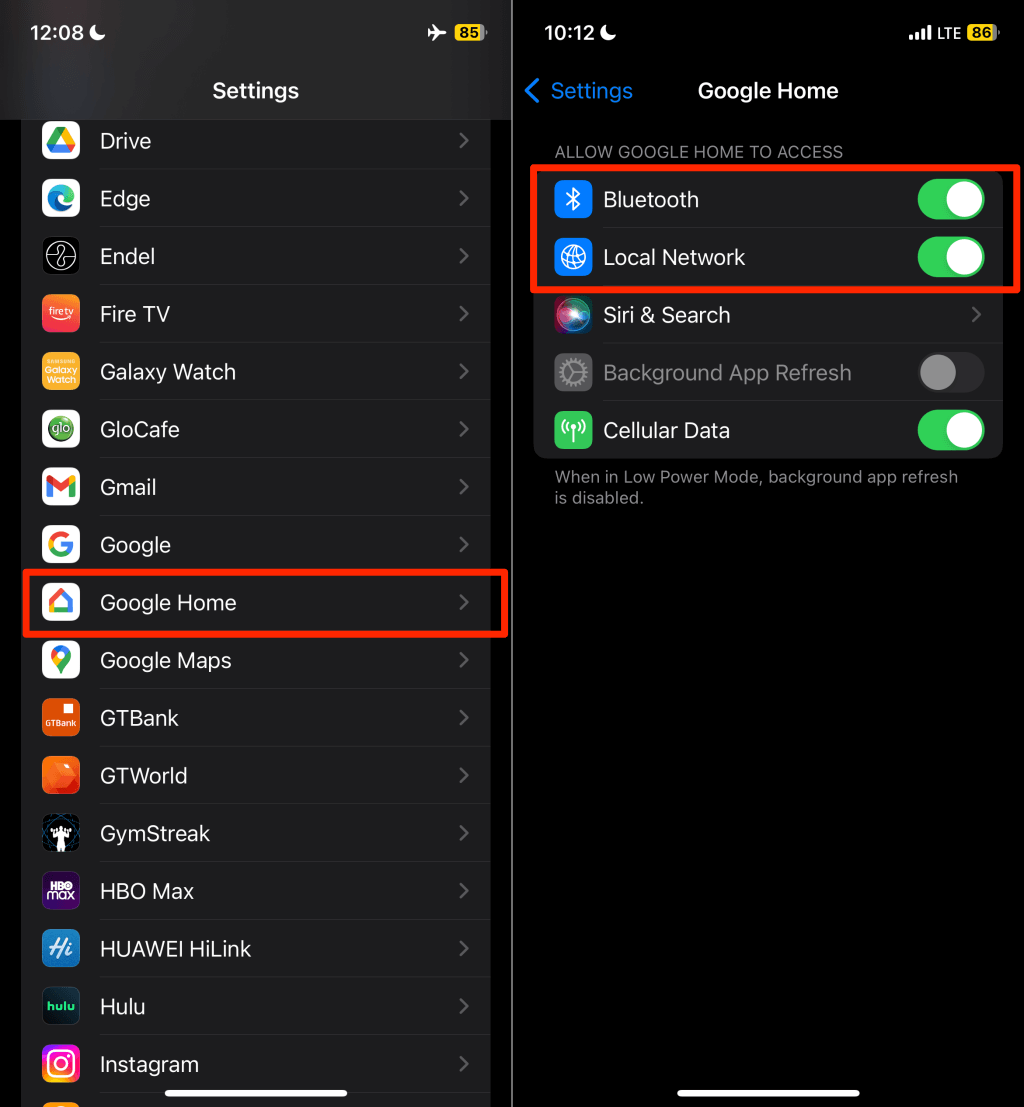
Successivamente, vai su Impostazioni>Privacy e sicurezza>Servizi di localizzazionee attiva Servizi di localizzazione.
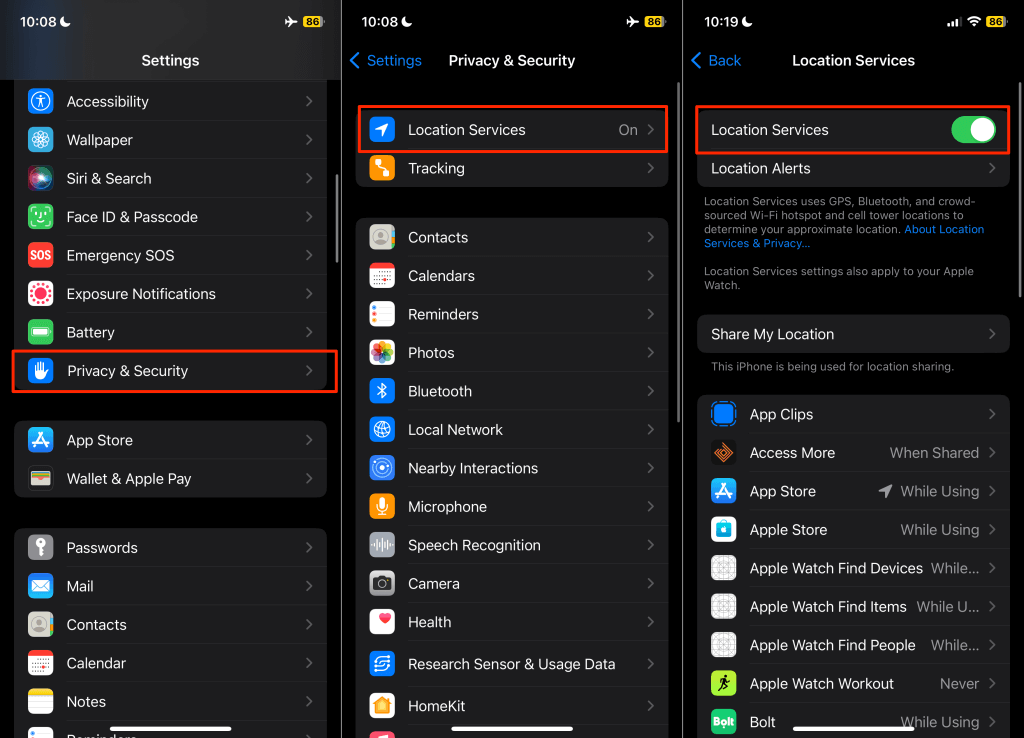
Riavvia Google Home e svuota la cache delle app
Cancellando i dati della cache di un'app malfunzionante è possibile far funzionare nuovamente l'app correttamente. Se ricevi l'errore "Impossibile comunicare con il tuo Chromecast" su un dispositivo Android, forza la chiusura dell'app Google Home e cancella i dati della cache..
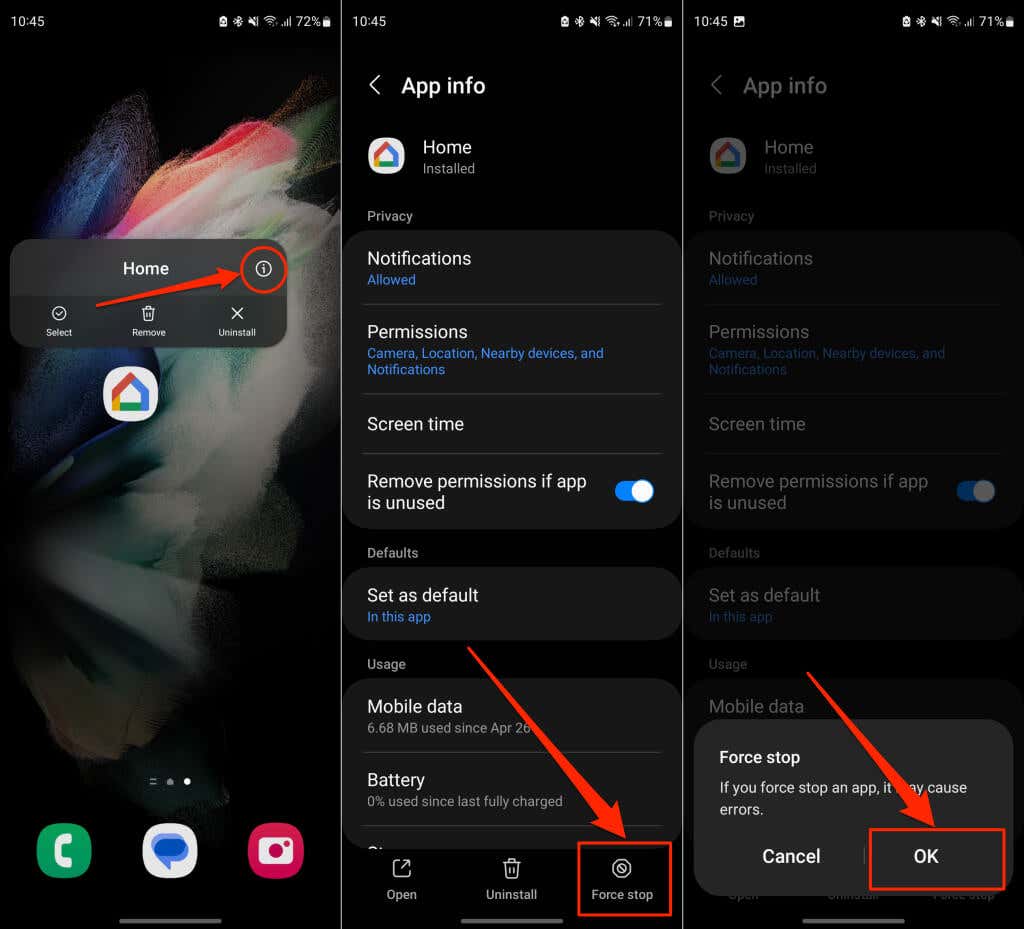

Apri l'app Google Home e controlla se si connette correttamente al tuo dispositivo Google Chromecast. Aggiorna l'app Google Home se l'errore di comunicazione persiste.
Aggiorna o reinstalla l'app Google Home
Assicurati di avere la versione più recente dell'app Google Home. Le versioni precedenti o obsolete potrebbero contenere bug che interrompono determinate funzionalità. Apri l'app store del tuo dispositivo e verifica la disponibilità di un aggiornamento per l'app Google Home.
Cerca "google home" nel Google Play Store (Android) o nell'App Store (iOS) e tocca Aggiornanella pagina dell'app Google Home.
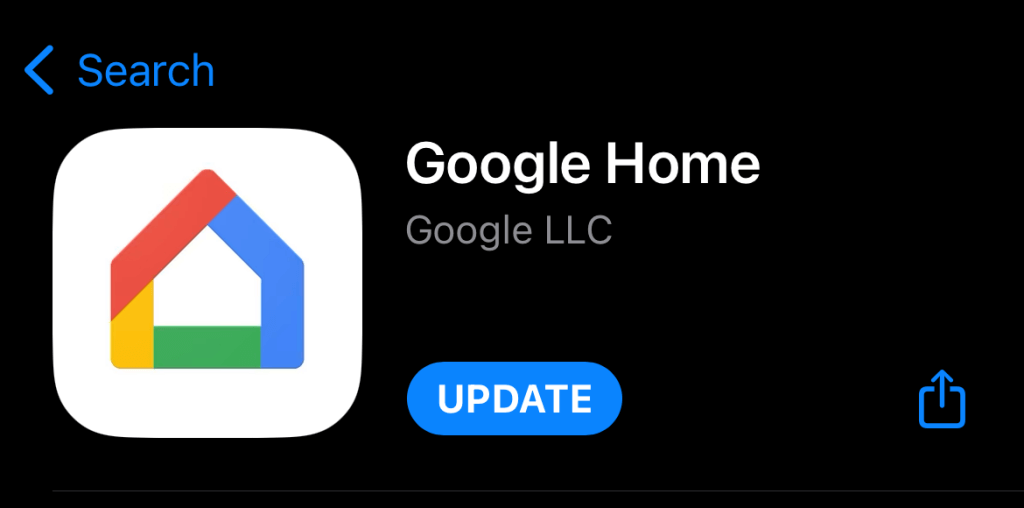
Aggiorna il tuo telefono
Gli aggiornamenti di Android e iOS possono risolvere problemi di connettività e aiutare le applicazioni a funzionare in modo ottimale. Controlla il menu delle impostazioni del tuo telefono e installa gli aggiornamenti software disponibili.
Vai a Impostazioni>Sistema>Avanzate>Aggiornamento di sistemae attendi che il tuo dispositivo esegua la scansione del software aggiornamenti.
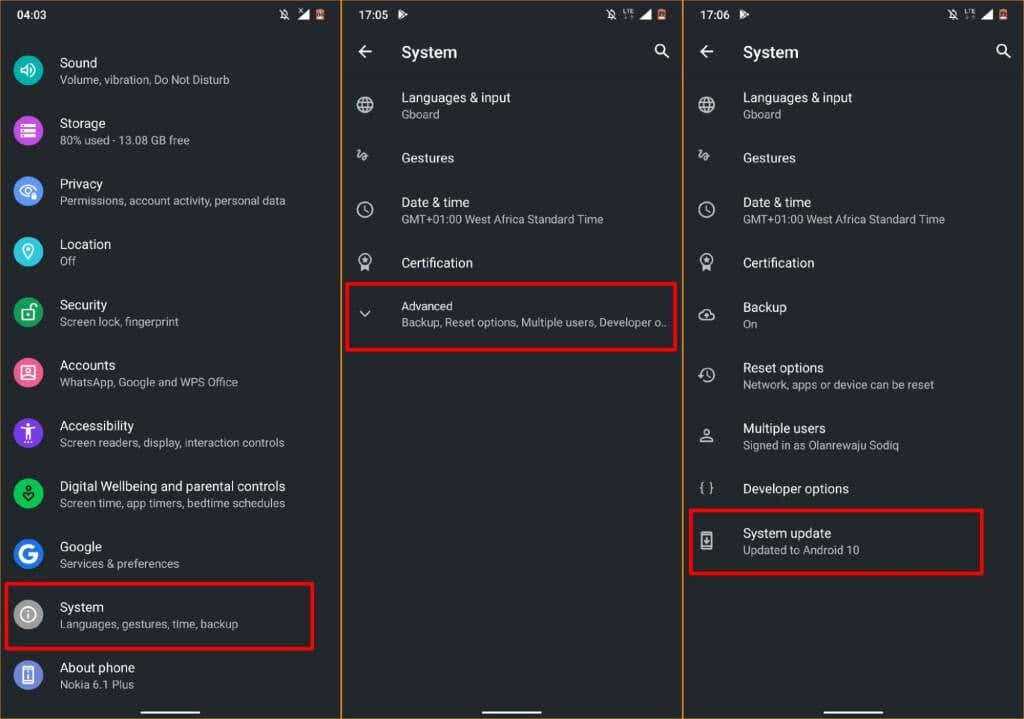
Sui dispositivi Samsung, vai su Impostazioni>Aggiornamento software>Scarica e installaper aggiornare il sistema operativo.
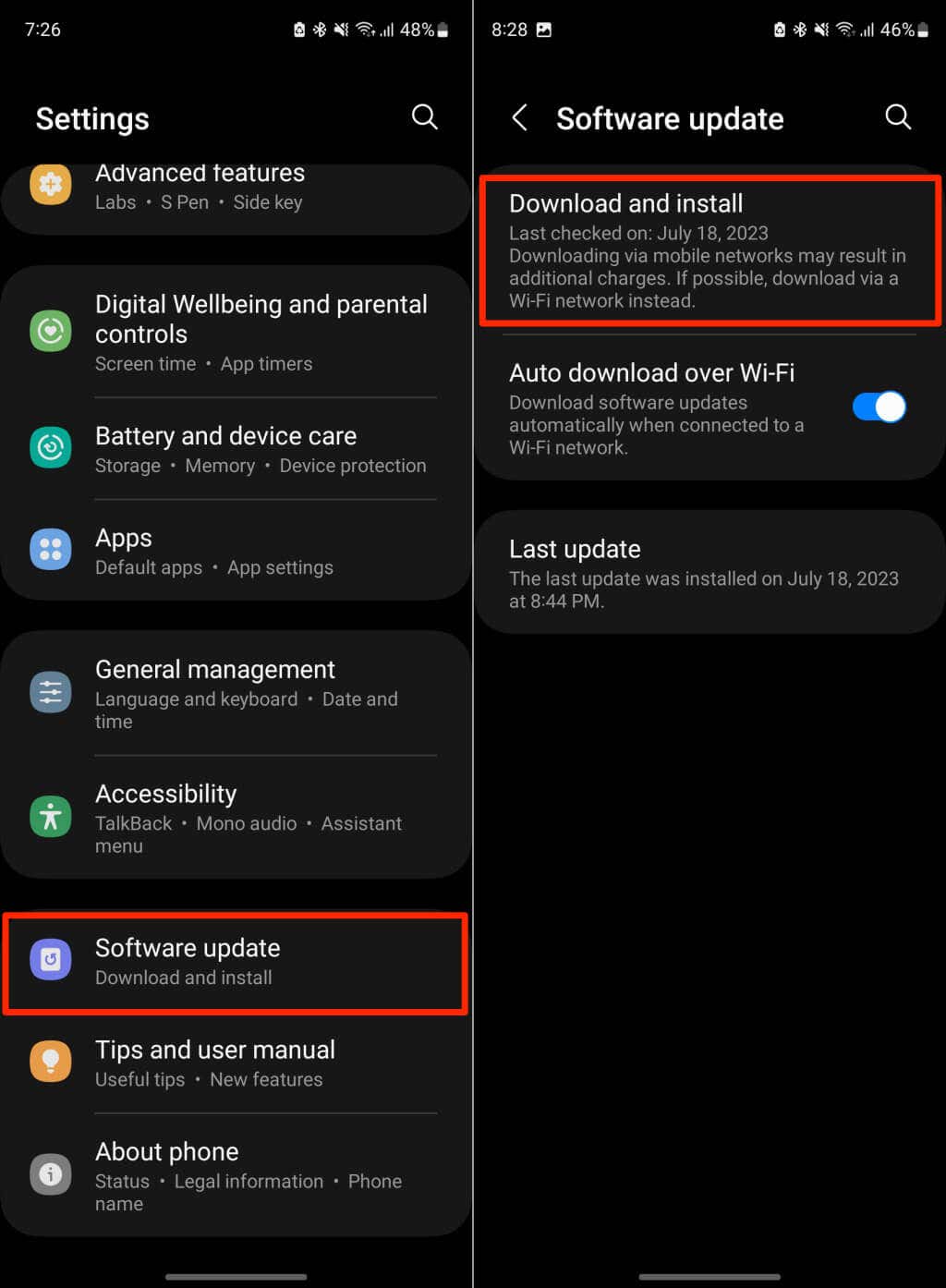
Se utilizzi un iPhone o iPad, vai su Impostazioni>Generali>Aggiornamento softwaree tocca Scarica e installaspan>.
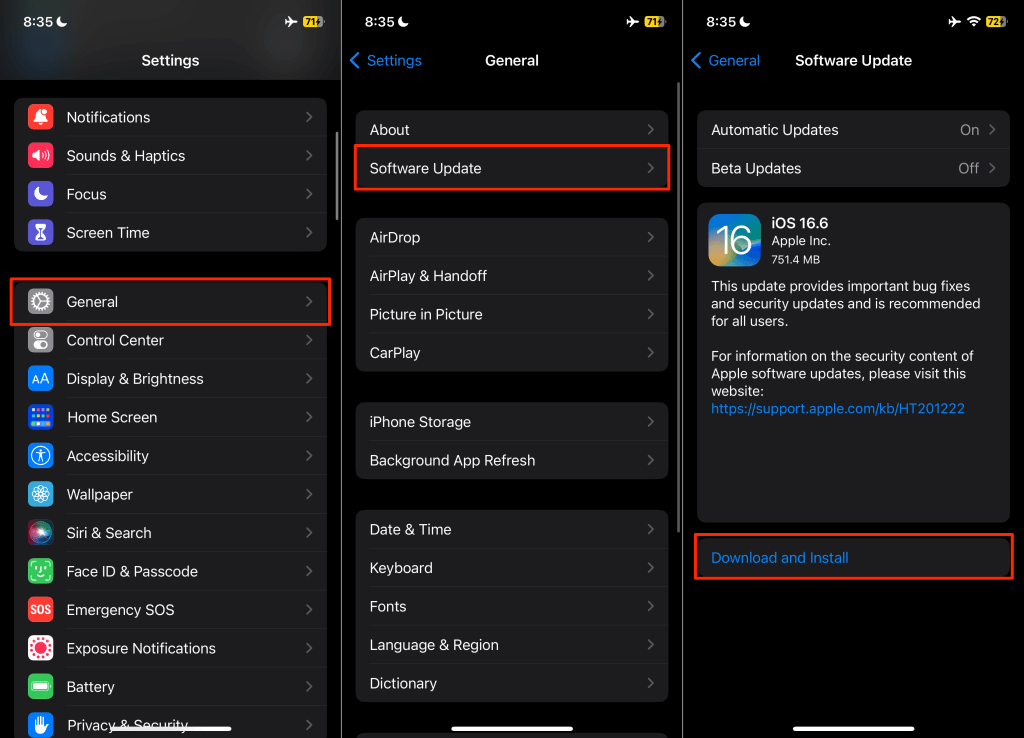
Riavvia il Chromecast
Il riavvio del Chromecast può ripristinare la visibilità del dispositivo di streaming nell'app Google Home.
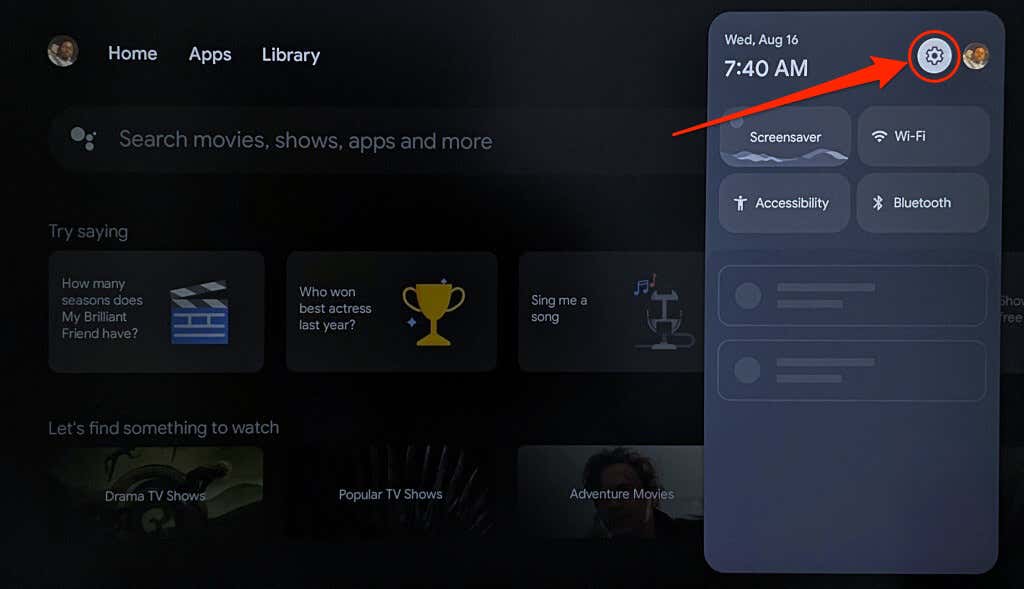
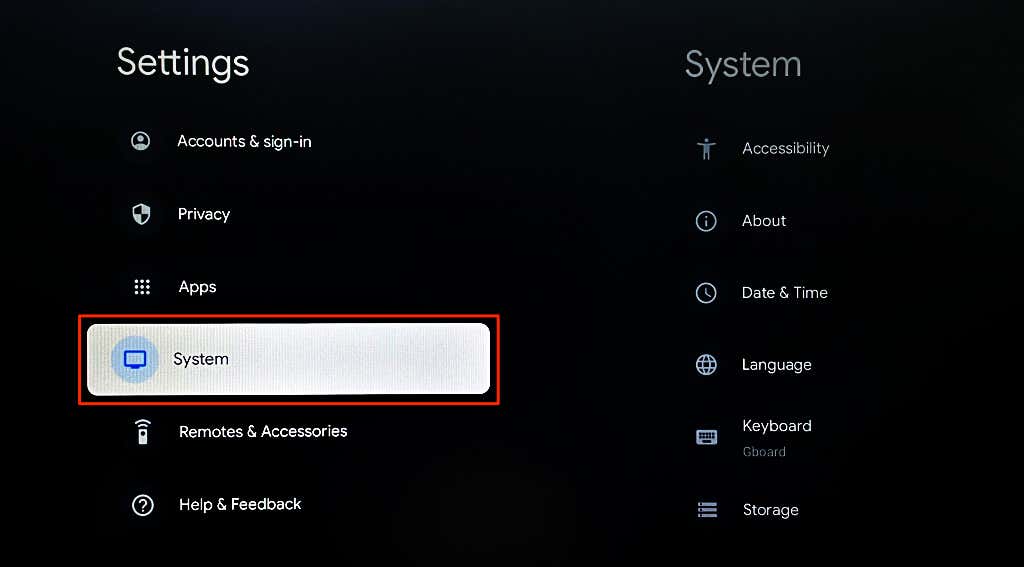
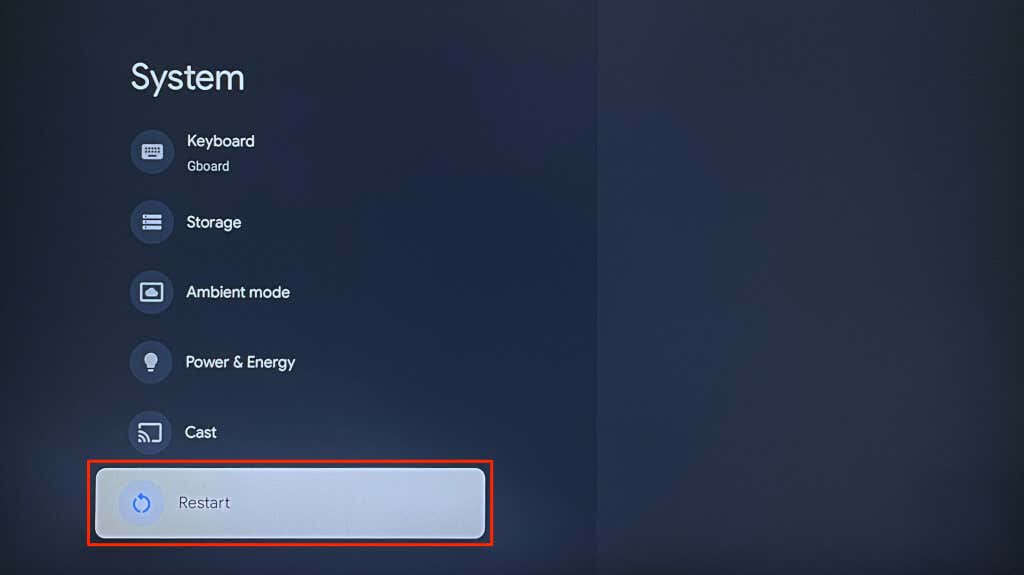
Puoi anche eseguire un riavvio forzato spegnendo e riaccendendo l'alimentazione del Chromecast. In alternativa, scollegare il cavo di alimentazione, attendere 5-10 secondi e ricollegare il cavo alla fonte di alimentazione..
Collega il telefono e il Chromecast alla stessa rete Wi-Fi e controlla se l'app Home si connette al Chromecast.
Aggiorna il tuo Chromecast
Google rilascia occasionalmente aggiornamenti contenenti correzioni di bug e miglioramenti delle funzionalità ai dispositivi Chromecast. L'aggiornamento del software/firmware del dispositivo di streaming potrebbe risolvere il problema se Google Home non si connette al tuo Chromecast.
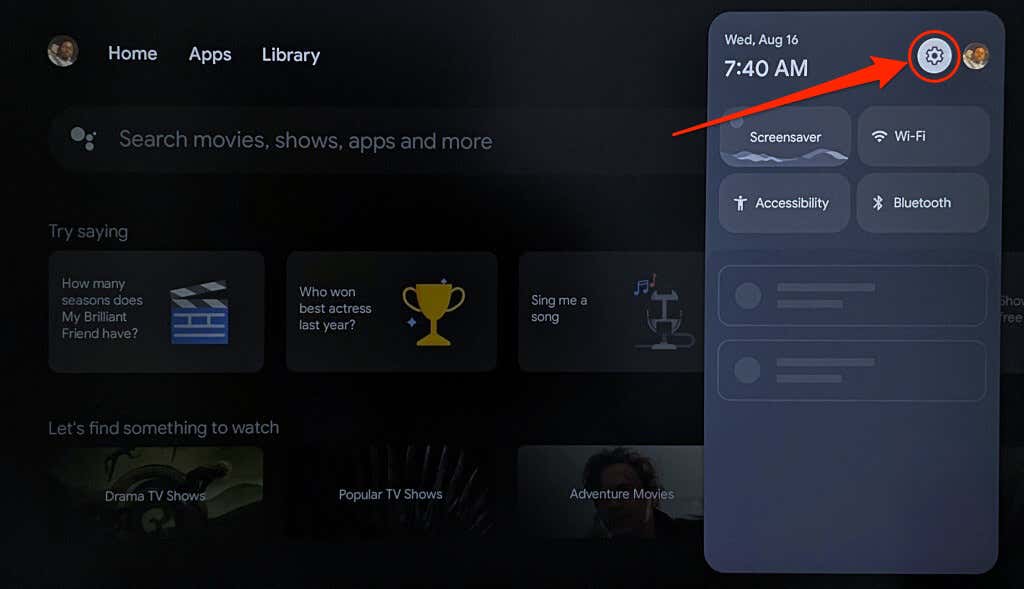
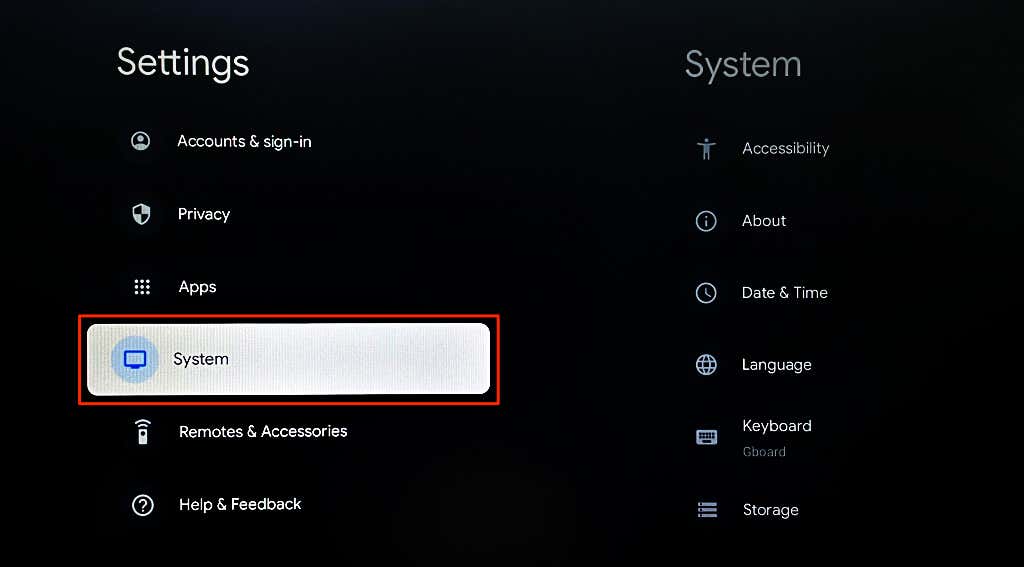
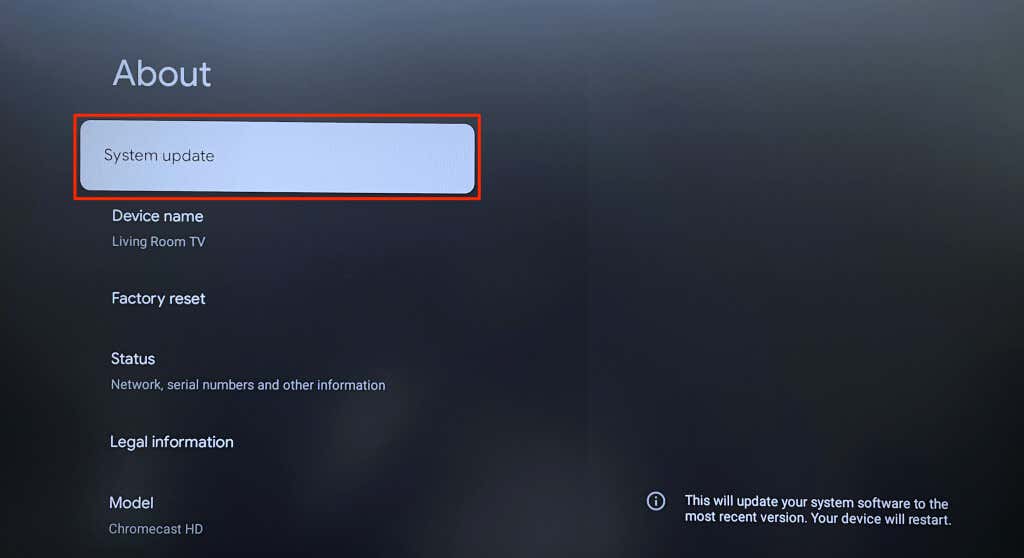
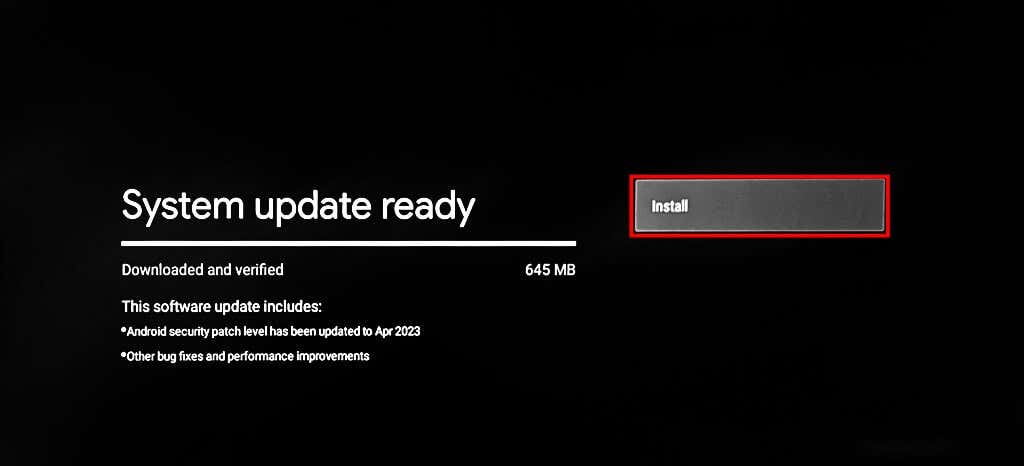
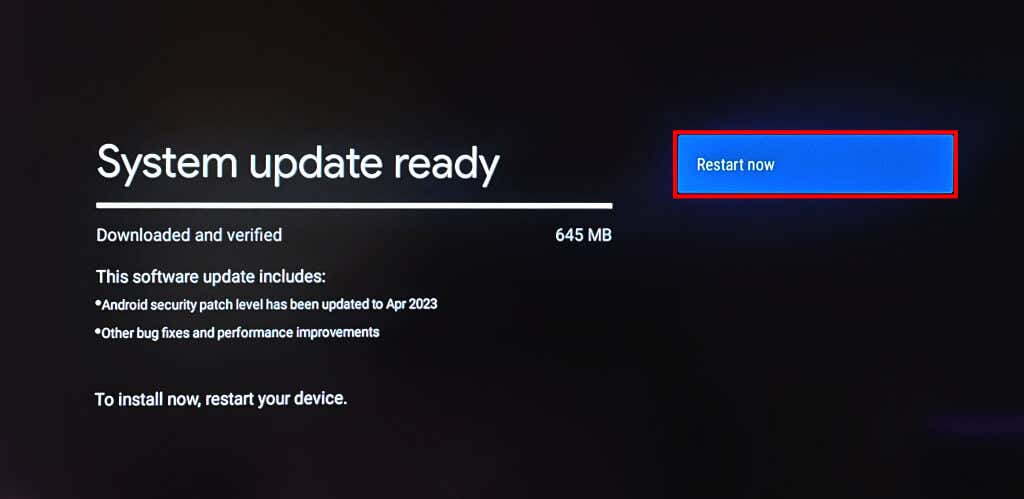
Ripristina le impostazioni di fabbrica Chromecast
Ripristino delle impostazioni di fabbrica del tuo Chromecast cancella tutti i dati (app, file, impostazioni, account, ecc.) sul dispositivo di streaming. Esegui un ripristino delle impostazioni di fabbrica solo dopo aver esaurito tutte le opzioni di risoluzione dei problemi.
Ripristina le impostazioni di fabbrica del Chromecast utilizzando il telecomando vocale del Chromecast
Segui i passaggi seguenti per reimpostare Chromecast con Google TV utilizzando il telecomando vocale.
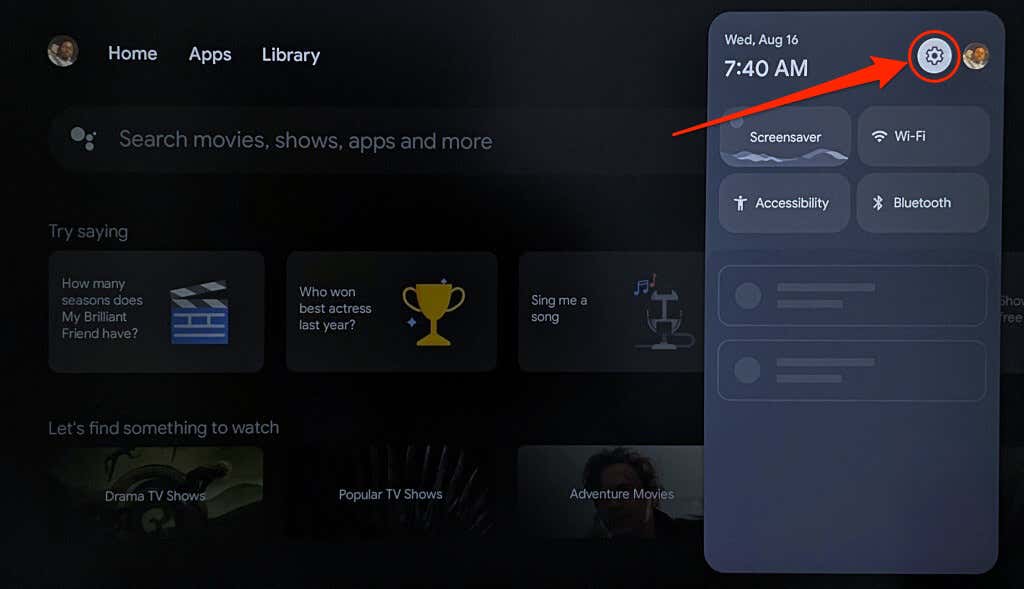
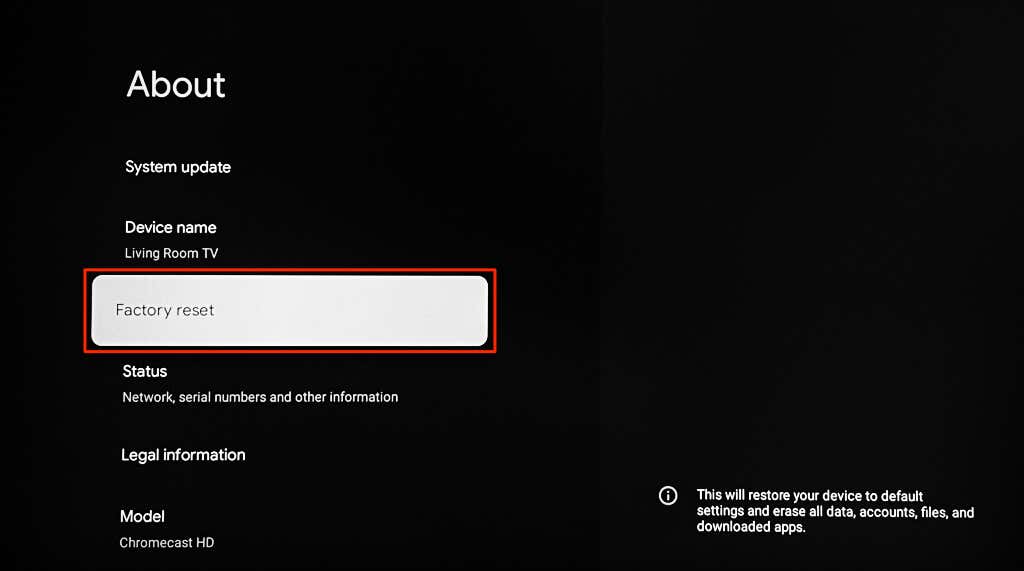
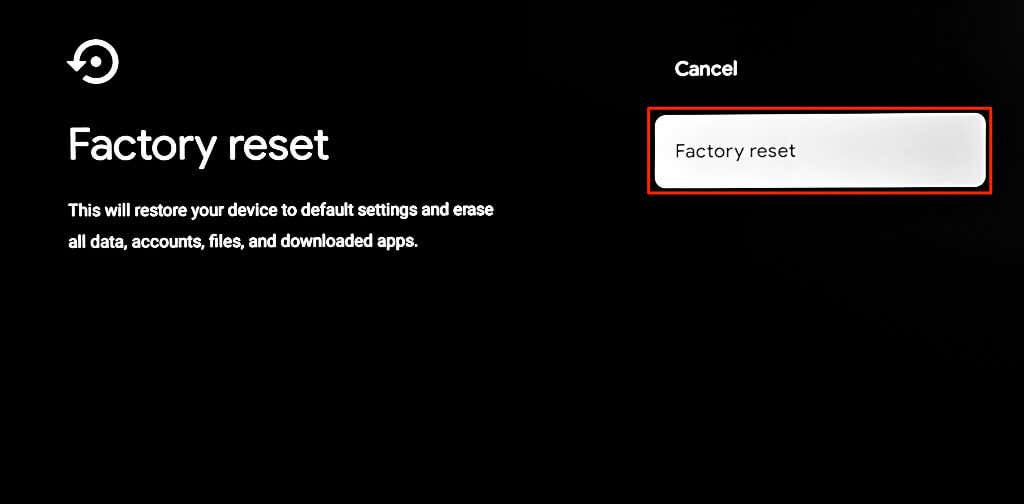
Fabbrica Ripristina Chromecast utilizzando il pulsante fisico
I Chromecast dispongono di un pulsante fisico per avviare il ripristino dei dati di fabbrica. La posizione del pulsante di ripristino varia a seconda del modello/generazione del Chromecast. Il Chromecast con Google TV ha il pulsante di ripristino sul retro, mentre i modelli/le generazioni precedenti lo hanno sul lato.
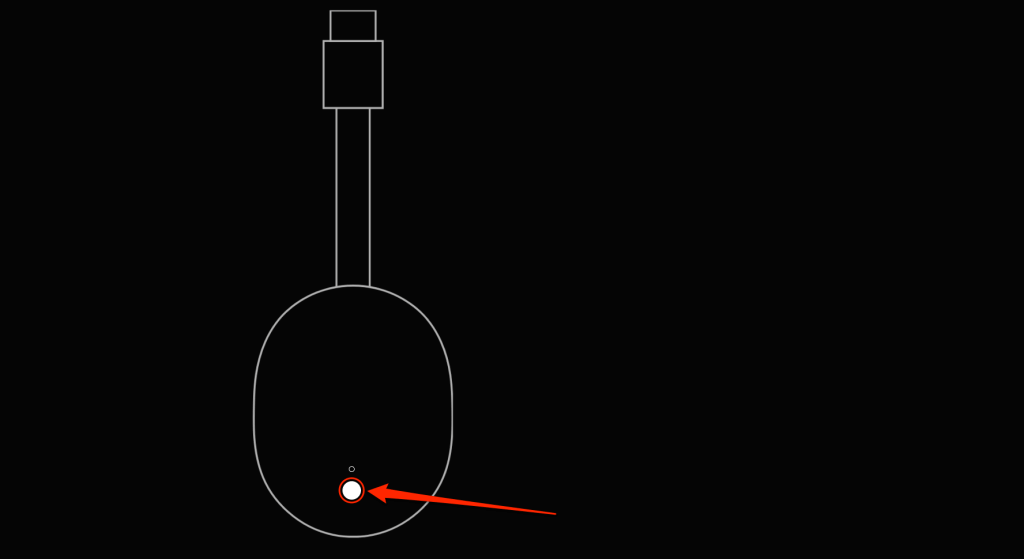
Per reimpostare il Chromecast, collegalo a una fonte di alimentazione, quindi tieni premuto il pulsante di reimpostazione. Continua a premere il pulsante quando la spia LED del Chromecast lampeggia in giallo/arancione. Rilascia il pulsante di ripristino quando la luce diventa bianca e il Chromecast si riavvia..
Collega il tuo telefono e Chromecast alla stessa rete, apri Google Home e controlla se l'app rileva il tuo Chromecast.
Collega Google Home a Chromecast
Contatta l'assistenza Google se Google Home continua a visualizzare l'errore "Impossibile comunicare con il tuo Chromecast", soprattutto se è la prima volta che configuri il Chromecast. È possibile che il tuo Chromecast presenti difetti di fabbrica. Contatta il venditore o rispediscilo per un'unità sostitutiva..